DISEÑO GRAFICO PUBLICITARIO.
Definir qué es el diseño publicitario no es una tarea fácil. Lo intentaremos en las siguientes páginas.
El diseño publicitario comprende la creación, maquetación y diseño de publicaciones impresas, tales cómo revistas, periódicos, libros, flyers, trípticos, etc. y también el soporte para otros medios visuales, tales como la televisión o internet.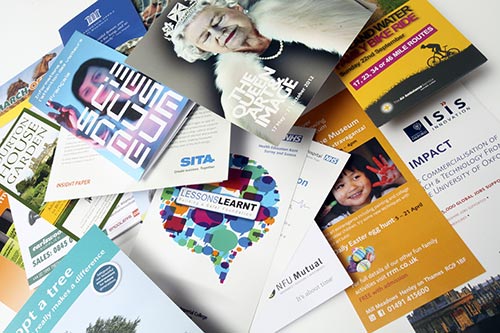
Con el paso del tiempo y la llegada de la tecnología se extendió a la televisión, la radio, internet, el móvil, tablets, etc.

La una no habría podido existir sin la otra. Los medios de comunicación no podrían haber alcanzado la expansión que conocemos en la actualidad sin el apoyo y la defensa de los mercados y las empresas y viceversa.

DISEÑO EDITORIAL:
El diseño editorial es la rama del diseño gráfico dedicada a la maquetación y composición de publicaciones 'editoriales', es decir, revistas, periódicos o libros.
El diseño editorial ha ido evolucionando a medida que ha pasado el tiempo. Es posible notar importantes cambios desde los inicios hasta hoy. En el uso del formato, la estructuración de la página, uso de espacio etc. La importancia del diseño editorial radica en la necesidad de captar la atención del lector, ya que existe una gran variedad competencias las cuales dan la opción de que el lector escoja entre un diseño u otro. Por tanto la importancia del diseño editorial es que se convierte en un elemento diferenciador del producto.
Cosas que hay que tener en cuenta al momento de diseñar:
-Poder definir a la publicación según la maquetación que se le da a ésta y por su puesto al elegir el tipo de contenido que se pondrá.
-Es importante por este motivo tener en cuenta el público al que se dirige el producto, ya que sera un factor clave condicionan en como enfocar el diseño.
-También la elección de una tipografía adecuada y correcta se vuelve esencial.
-Por supuesto que en el caso de libros o revistas, la portada o tapa es un elemento fundamental en el momento de captar la atención del “futuro o posible lector”. En este caso la idea es mencionar brevemente, variables o características que son importantes en el diseño editorial interno, que al ser controladas pueden lograr que el lector se sienta atraído por la información o también que se sienta abrumado y la lectura se vuelva difícil y tediosa.
El diseño editorial ha ido evolucionando a medida que ha pasado el tiempo. Es posible notar importantes cambios desde los inicios hasta hoy. En el uso del formato, la estructuración de la página, uso de espacio etc. La importancia del diseño editorial radica en la necesidad de captar la atención del lector, ya que existe una gran variedad competencias las cuales dan la opción de que el lector escoja entre un diseño u otro. Por tanto la importancia del diseño editorial es que se convierte en un elemento diferenciador del producto.
Es tarea del diseñador lograr que el medio, ya sea un tipo de revista o un periódico determinado, obtenga sus propias características en cuanto a formato, composición, contenido de las páginas, e incluso jerarquía de los elementos. Por lo que la estructuración del medio pasa a ser parte fundamental dentro de la “identidad” de este.
DISEÑO DE IDENTIDAD CORPORATIVA:
- Como vamos a mejorar las funciones y prestaciones a través del diseño y de la estética externa. Debemos intentar crear un diseño, lo más bello y ergonómico posible.
- La propia entidad, la empresa, debe abrirse por si sola el mercado, no perseguirlo.
- Saber señalizar el nivel de costumbre o adaptación de la identidad que persigue y que pretende asentar. El producto, por sí mismo, ya aporta una información.
- La consecución de la imagen que se traslada del producto. El propio producto tiene su propia imagen y se clasifica en determinados grupos dentro de la sociedad de consumo.
Definición de identidad corporativa

Identidad corporativa: Es todo el conjunto de unidad e igualdad entre todos los elementos que constituyen una empresa. Es la unidad entre su perfil interior y exterior.
Diseño corporativo: Definimos como diseño corporativo la representación física del concepto, la idea y el conjunto de unidad. El diseño gráfico es el que se encarga de transmitir la visión de una empresa a través de sus productos e imagen corporativa.
DISEÑO WED:
 El diseño web es una actividad que consiste en la planificación, diseño e implementación de sitios web. Un diseñador web tiene que ver con cómo crear y desarrollar un pagina web así también como los clientes interactúan con ella. Los buenos diseñadores web saben cómo poner juntos los principios de diseño para crear un sitio que se vea muy bien. También entienden acerca de la usabilidad y cómo crear un sitio que los clientes quieren navegar alrededor de porque es tan fácil de hacer.
El diseño web es una actividad que consiste en la planificación, diseño e implementación de sitios web. Un diseñador web tiene que ver con cómo crear y desarrollar un pagina web así también como los clientes interactúan con ella. Los buenos diseñadores web saben cómo poner juntos los principios de diseño para crear un sitio que se vea muy bien. También entienden acerca de la usabilidad y cómo crear un sitio que los clientes quieren navegar alrededor de porque es tan fácil de hacer.Requiere tener en cuenta la navegabilidad, interactividad, usabilidad, arquitectura de la información y la interacción de medios como el audio, texto, imagen, enlaces y vídeo. Se lo considera dentro del diseño multimedia.
La unión de un buen diseño con una jerarquía bien elaborada de contenidos, aumenta la eficiencia de la web como canal de comunicación e intercambio de datos, que brinda posibilidades como el contacto directo entre el productor y el consumidor de contenidos, característica destacable del medio.
El diseño web ha visto amplia aplicación en los sectores comerciales de Internet especialmente en la World Wide Web. Asimismo, a menudo la web se utiliza como medio de expresión plástica en sí. Artistas y creadores hacen de las páginas en Internet un medio más para ofrecer sus producciones y utilizarlas como un canal más de difusión de su obra.
Los diseñadores web necesitan crean prototipos antes de poder llevar en vivo sus creaciones para así poder recibir la aprobación o feedback del cliente. Estos prototipos son mayormente creados a través del uso de herramientas como HTML, CSS, Java, Ilustrador o photoshop.
Las etapas mas fundamentales de un Diseñador de web para poder crear una pagina web son las siguientes:
- La primera, es el diseño visual de la información que se desea editar. En esta etapa se trabaja distribuyendo el texto, los gráficos, los vínculos a otros documentos y otros objetos multimedia que se consideren pertinentes. Es importante que antes de trabajar sobre el computador se realice un boceto o prediseño sobre el papel. Esto facilitará tener un orden claro sobre el diseño.
- La segunda, es la estructura y relación jerárquica de las páginas del sitio web, una vez que se tiene este boceto se pasa a ‘escribir’ la página web. Para esto, y fundamentalmente para manejar los vínculos entre documentos, se creó el lenguaje de marcación de hipertexto o HTML.
- La tercera, etapa consiste en el posicionamiento en buscadores o SEO. Ésta consiste en optimizar la estructura del contenido para mejorar la posición en que aparece la página en determinada búsqueda. Etapa no gustosa por los diseñadores gráficos, porque a diferencia del texto, aún para el año 2012 no se pueden tener nuevos resultados en los buscadores con sitios muy gráficos.
Diseño de envases:
El diseño de envases es una actividad dentro del diseño industrial que se dedica a desarrollar nuevos envases, tanto para producto en venta, como para los que serán lanzados al mercado en el futuro. El diseño de envases tiene una doble faceta: diseño gráfico y diseño estructural.

Envase ergonómico. para CD
Índice
[ocultar]Envase como parte del propio producto[editar]
A la hora de desarrollar un nuevo envase, el diseñador debe estar en contacto directo con la empresa, utilizar la información que ésta proporciona y plegarse a sus recomendaciones y experiencia. En todo momento, debe tener muy presente el producto para el que va a diseñar el envase.
Tiene que considerar:
- Aspectos comerciales de la empresa: público al que va dirigido, canales de distribución, antecedentes en la comercialización de productos similares, etc.
- Aspectos relacionados con la distribución: tipo de almacenamiento, gestión de almacenes, puntos de destino, transporte utilizado, etc.
- Imagen de la compañía.
- Aspectos legales.
Diseño gráfico[editar]
El diseño gráfico de un envase comprende diversos aspectos:
- Diseño de identidad. Marca, logotipo de la compañía y otros elementos distintivos como puede ser el color corporativo, el estilo gráfico utilizado por la empresa, etc.
- Diseño emocional. Los colores y las formas también tienen la función de atraer la atención del cliente para lo que hay que desarrollarlos atendiendo a criterios de marketing.
- Diseño de la información a contener. El envase refleja gran cantidad de información sobre su contenido, ingredientes, origen, utilidad, instrucciones de uso, etc.
El envase y el marketing[editar]
El envase es importante para la venta del producto, porque debe presentar al producto de forma atractiva y llamativa, para lograr formar parte del carrito de la compra de un cliente.Más allá de los usos básicos (contener, proteger y almacenar el producto), el envase debe cumplir con otras funciones igualmente importantes como:
- Diferenciar en el lineal. Cuando se puede elegir entre varias marcas, la que sea visualmente más atractiva o se distinga del resto, dentro de la góndola, tendrá ventaja en la elección de los consumidores en el punto de venta.
- Posicionar en la mente del consumidor. Un envase presenta el producto. Cuando el diseño gráfico es bueno, facilitan la elección e incluso impulsan a ella, además de recordarlo para compras sucesivas.
- Medio publicitario. La competencia en el lineal es feroz y a través del envase se puede trabajar la publicidad en el lugar de venta e influir en la elección del consumidor, apoyando la campaña publicitaria por otros medios de comunicación.
Diseño estructural[editar]
Para desarrollar la estructura del envase se debe tener en cuenta:- El producto que va a contener: naturaleza (composición) y forma de presentación (líquido, en polvo, en tabletas... ); tamaño y forma; peso y densidad; fragilidad o resistencia; comportamiento ante cambios de humedad, presión, temperatura, etc.
- Riesgos de la distribución, que pueden ser de diversa índole:
- impacto vertical o riesgo de caída desde una altura
- impacto horizontal o golpe lateral producido en el proceso de manipulación o transporte
- compresión (debe ser resistente a la compresión vertical necesaria para el apilamiento en almacenes y a lo largo de la cadena de suministro)
- vibraciones a que puede estar expuesto durante la producción o el proceso de envasado o transporte
- perforación
- temperatura que puede sorportar sin deterioro
- incidencia de la luz (posible variación de las propiedades del producto por efecto de la luz)
- humedad
- polvo
- contaminación por sustancias o por microorganismos
- Adecuación al canal de distribución, si el producto va destinado a mayoristas, minoristas o usuarios finales que van a cogerlo de una estantería. En este caso, el diseñador debe destacar aspectos comerciales del producto y diseñar un envase con un amplio frontal que sea su fachada en el punto de venta.
- Ergonomía, es procurar que el envase sea fácilmente manejable; aquí se debe considerar el tamaño y el peso del artículo; su forma de uso, dosificación, sistema de apertura y cierre...
DISEÑO MULTIMEDIA:
Diseño multimedia. Está compuesto por la combinación de diversas ramas, que engloban texto, fotografías, videos, sonido, animación, manipulada y volcada en un soporte digital. Algunas de estas ramas pueden ser: Diseño gráfico, Diseño editorial, Diseño Web, etc.
- Diseño multimedia: «El diseño actúa como apoyo visual que utiliza canales de refuerzo, resortes diferentes al lenguaje escrito, que potencian la intención del mensaje».
- Color: los colores son códigos que ayudan a la identificación de ideas clave, sección de contenidos y refuerzo en los conceptos. Crear un sistema de colores facilita al alumno un reconocimiento visual del contenido, teniendo en cuenta que éstos sean distinguibles para los alumnos.
- Tipografía: los distintos estilos de tipografías ayudan a distinguir entre conceptos globales y específicos.
- Iconos: el uso de iconos permite minimizar el espacio utilizado en pantalla, manteniendo al mismo tiempo mucha información.
- Gráficos animados: los conceptos son pregnantes cuando se los visualiza gráficamente. La utilización de mapas conceptuales o gráficos esquemáticos teniendo en cuenta los colores y las tipografías permiten al alumno mayor claridad en los contenidos.
- La fotografía: utilizar imágenes cuando acompañan al contenido ayuda a su compresión. Éstas pueden generar materiales de gran tamaño que dificultan su descarga; por tanto, se pueden utilizar libremente para elementos multimedia como el CD-ROM.
- Vídeo: este elemento es ideal para cursos interactivos en CD-ROM. En la web, esta herramienta dificulta la descarga y su resolución es baja.
Los aspectos tecnológicos (usabilidad y visibilidad) y los aspectos de diseño (multimedia e interactividad) ayudan a la mejora de la ergonomía de los contenidos en e–learning. Seguramente existen más conceptos para destacar y tener en cuenta en un análisis previo de los materiales educativos, pero estos engloban las ideas principales para comenzar a investigar sobre las necesidades educativas actuales en la educación a distancia.
Necesidades tecnológicas
A la hora de trabajar en el Diseño Multimedia, se deben tener en cuenta ciertas variables como son el Hardware y Software.- Hardware: se necesitan equipos de vanguardia con procesadores de alta gama, así como también memoria RAM, Tarjetas Gráficas, puertos de Firewire, USB, Tabletas Digitalizadores, Scanner, Tarjeta de Red, Conexión a Internet, Monitores de alta gama.
- Software: de adquisición y tratamiento en audio, imágenes, video; de diseño digital 2D y 3D; de creación multimedia, como también de auditoría en DVD´s.
Multimedia Interactiva
Es cuando se le permite al usuario final - el observador de un proyecto multimedia - controlar ciertos elementos de cuándo deben presentarse.Hipermedia
Es cuando se proporciona una estructura ligados a través de los cuales el usuario puede navegar, entonces, multimedia interactiva de convierte en Hipermedia.Aunque la definición de multimedia es sencilla, hacer que trabaje puede ser complicado. No sólo se debe comprendes cómo hacer que cada elemento se levante y baile, sino también se necesita saber cómo utilizar la herramientas computacionales y las tecnologías de multimedia para que trabajen en conjunto. Las personas que tejen los hilos de multimedia para hacer una alfombra esplendorosa son desarrolladores de multimedia.
Un proyecto de multimedia no tiene que ser interactivo para llamarse multimedia: los usuarios pueden reclinarse en el asiento y verlo como lo hacen en el cine o frente al televisor. En tales casos un proyecto es lineal, pues empieza y corre hasta el final, cuando se da el control de navegación a los usuarios para que exploren a voluntad el contenido, multimedia se convierte en no - lineal e interactiva, y es un puente personal muy poderoso hacia la información
DISEÑO DE SEÑALIZACION:
La señalética corresponde a un sistema de comunicación visual sintetizado en un conjunto de señales o símbolos que cumplen la función de guiar, orientar u organizar a una persona o conjunto de personas en aquellos puntos del espacio que planteen dilemas de comportamiento, como por ejemplo dentro de una gran superficie (centros comerciales, fábricas, polígonos industriales, parques tecnológicos, aeropuertos, etcétera).
El diseño de la señalética empieza con el estudio de planos de planta de la gran superficie (de caminerías, recorridos o circulaciones planteadas); pasa por la presentación de la nueva y óptima organización de estas circulaciones y termina en el diseño de símbolos gráficos sintéticos y de fácil comprensión para guiar a la gente o vehículos por estas grandes superficies. Los símbolos diseñados variarán según si son para una señalización interna o externa, si es para guiar transeúntes o para guiar vehículos. En las empresas, normalmente estos símbolos siguen los lineamientos de la identidad visual corporativa (colores, estilo, geometrías, tipografía, etc. propios de la empresa) o bien pueden contener el distintivo visual (logotipo o marca) de la empresa dentro de cada señal o rótulo.
Señalética contra señalización
Señalética y señalización no son conceptos equivalentes. Señalética es una palabra no recogida en el Diccionario de la lengua española (de la Real Academia Española). Este neologismo, sin embargo, debería designar al estudio de los sistemas de señales, mientras que el conjunto mismo de éstas utilizadas dentro de un espacio público debería ser llamado señalización, palabra sí aceptada por la Real Academia.La señalización está dirigida a regular el tránsito humano y motorizado en espacios predominantemente exteriores. El código utilizado ha sido previamente homologado y normalizado, y es indiferente a las características del entorno (por ejemplo, el código de circulación). La señalética en cambio persigue identificar, regular, y facilitar el acceso a unos servicios requeridos.
La señalética es la conjunción de diversas señales o señalizaciones que tienen en común diversos rasgos tales como: color o códigos de color, síntesis de formas representativas, tipografías, etc. Aborda la elaboración de sistemas de señales y sus representaciones considerando factores tales como: ubicación geográfica, lenguaje de la localidad, nacionalidad, identidad o elementos representativos del sitio, etc., a fin de que las señales que compongan el sistema señalético sean coherentes no solo con aquello a lo que se refieren, sino a las de su entorno.
DERECHOS DE AUTOR SACADO DE INTERNET.





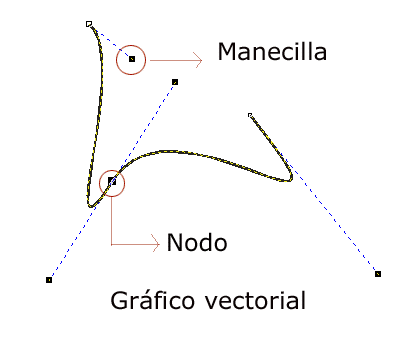
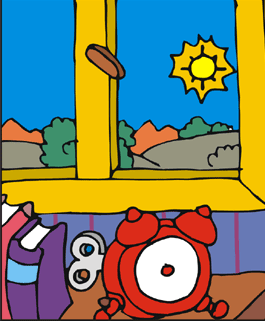
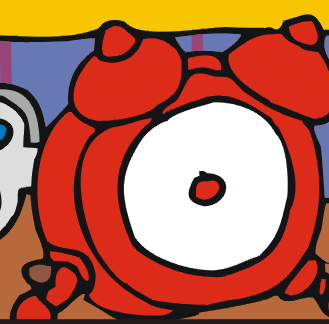
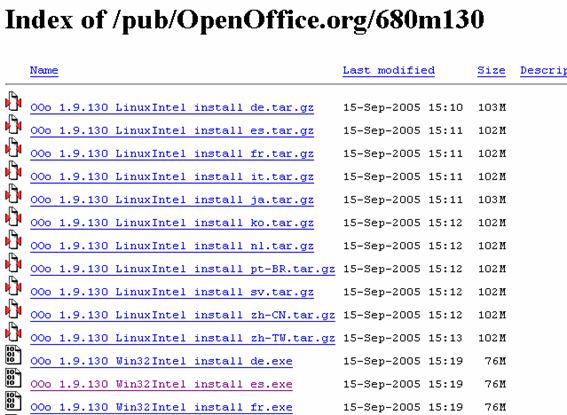
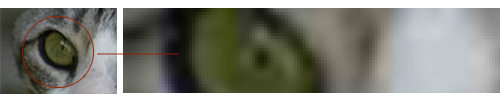
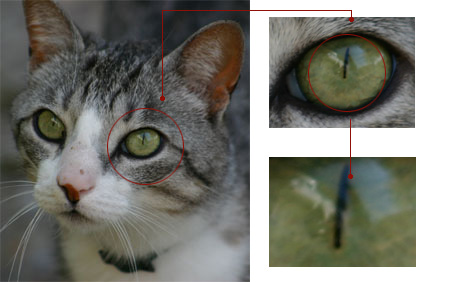
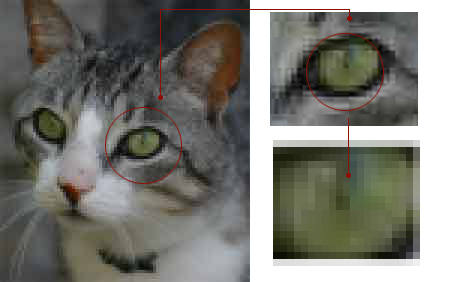
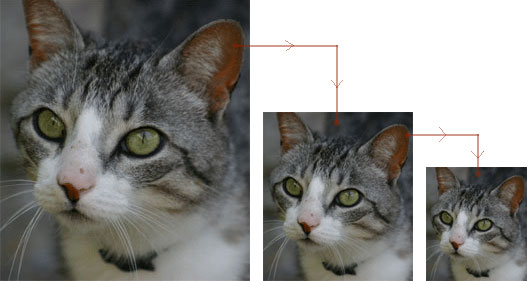
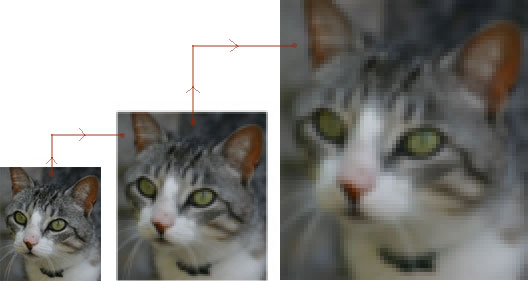
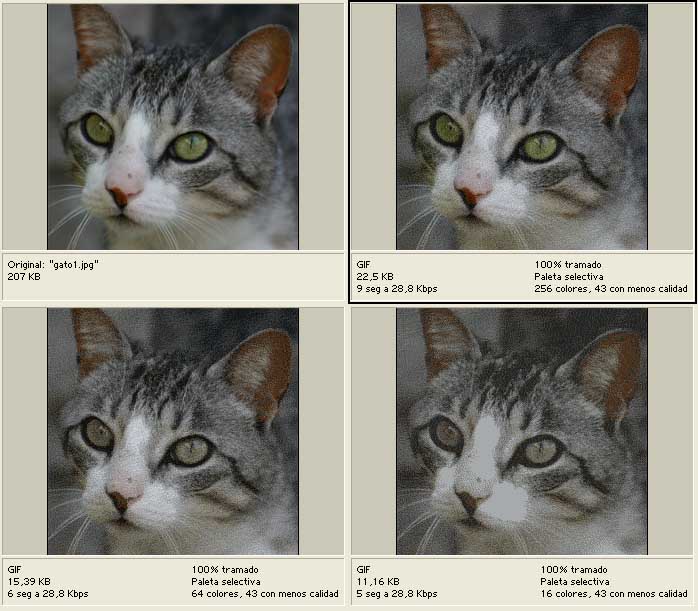



 Los
Los